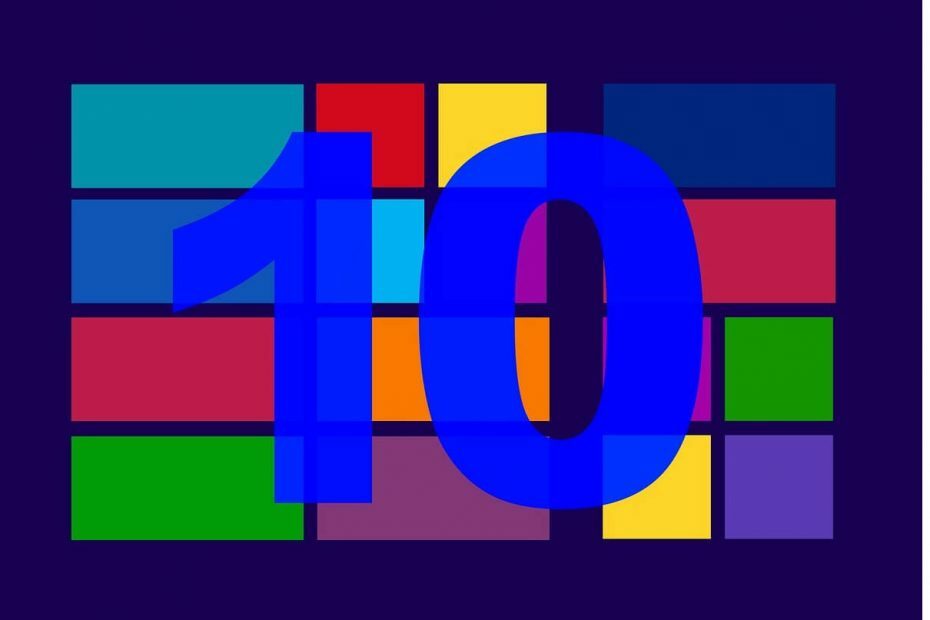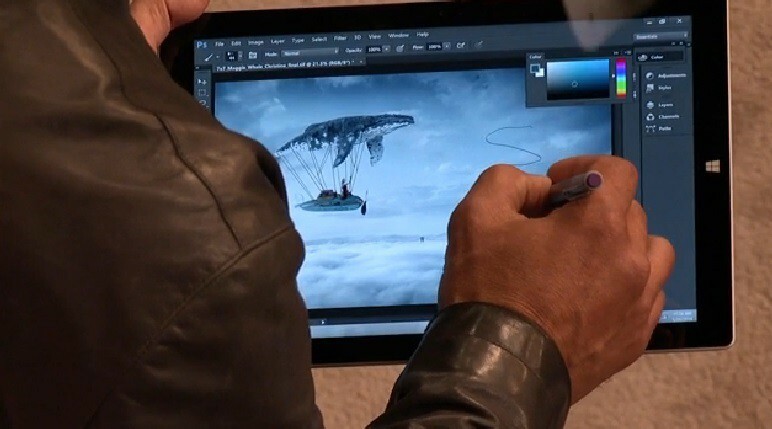Preverite preverjene rešitve za zagon prizadetih aplikacij
- The Napaka datotečnega sistema (-1073740791) preprečuje zagon aplikacij, zlasti tistih, ki zahtevajo skrbniške pravice.
- Napaka nastane zaradi poškodovanih sistemskih datotek, okužbe z zlonamerno programsko opremo ali težav z namestitvijo sistema Windows.
- Če želite popraviti stvari, med drugimi rešitvami namestite najnovejše posodobitve sistema Windows, ustvarite nov uporabniški račun ali izvedite nadgradnjo na mestu.

XNAMESTITE TAKO, DA KLIKNETE NA PRENOS DATOTEKE
- Prenesite in namestite Fortect na vašem računalniku.
- Zaženite orodje in Začnite skenirati
- Desni klik na Popraviloin jo popravite v nekaj minutah.
- 0 bralci so Fortect ta mesec že prenesli
Vsi smo naleteli na napake aplikacij na osebnem računalniku, pa naj gre za vgrajene ali druge programi se ne zaženejo. In čeprav je večina teh posledica a manjka DLL, nekaj jih je po naravi precej zapletenih. Eden takih je Napaka datotečnega sistema (-1073740791).
Običajno se pojavi pri izvajanju aplikacij, ki zahtevajo skrbniške privilegije Izhodna koda -1073740791 vpliva na širok nabor sistemskih aplikacij in pogosto vodi do Windows se sesuje ali Računalnik se ne odziva. Torej, poglejmo vse o tem!
Kaj je napaka datotečnega sistema (-1073740791)?
The Napaka datotečnega sistema (-1073740791) nastane zaradi težave z OS ali diskom. Na podlagi naše raziskave uporabniki ne morejo narediti veliko drugega kot ponastaviti ali znova namestiti Windows. Razlog je v tem, da večina uporabnikov ne more zagnati Ukazni poziv kot skrbnik, kar je bistveno za postopek odpravljanja težav.
Tukaj je nekaj razlogov, zakaj uporabniki prejmejo sporočilo o napaki:
- Poškodovane sistemske datoteke: pogost razlog za napako je poškodovane sistemske datoteke na osebnem računalniku, kar lahko povzroči druge težave, vključno z a BSOD (modri zaslon smrti).
- Težave z diskom: The Napaka datotečnega sistema (-1073740791) je lahko posledica tega, da Windows ne more brati podatkov z diska, večinoma zaradi a pokvarjen ali poškodovan sektor.
- Okužba z zlonamerno programsko opremo ali virusom: nekaj uporabnikov je poročalo, da se je napaka pojavila po tem, ko je zlonamerna programska oprema okužila računalnik, zato boste morali to preveriti.
- Manjkajoče datoteke aplikacij: Če je težava omejena na določeno aplikacijo, obstaja verjetnost, da njene datoteke manjkajo, so poškodovane ali neberljive.
Kako popravim napako datotečnega sistema (-1073740791)?
Preden se lotimo nekoliko zapletenih, je tukaj nekaj hitrih rešitev, ki jih lahko preizkusite:
- Ponovno zaženite računalnik.
- Namestite čakajoče posodobitve sistema Windows.
- Onemogočite vse protivirusne programe drugih proizvajalcev v računalniku.
Če nobeden ne deluje, se premaknite na naslednje popravke.
1. Zaženite preglede DISM in SFC
- Pritisnite Windows + R odpreti Teči, vrsta cmd, in udaril Ctrl + Shift + Vnesite.

- Kliknite ja v UAC poziv.
- Prilepite naslednje ukaze posamično in pritisnite Vnesite po vsakem za DISM:
DISM /Online /Cleanup-Image /CheckHealthDISM /Online /Cleanup-Image /ScanHealthDISM /Online /Cleanup-Image /RestoreHealth - Nato zaženite SFC skeniranje:
sfc /scannow
- Ko končate, znova zaženite računalnik.
V primeru, da Napaka datotečnega sistema (-1073740791) z upraviteljem opravil, ki se je pojavil kot nenadoma, bi lahko bile krive sistemske datoteke. In v tem primeru, zagon orodja DISM in skeniranje SFC bi moralo pomagati.
Poleg tega je koristno uporabiti namensko programsko opremo, ki so jo ustvarili strokovnjaki, za diagnosticiranje vašega operacijskega sistema Windows in popravilo poškodovanih sistemskih datotek v nekaj minutah.
2. Iskanje zlonamerne programske opreme
- Pritisnite Windows + S odpreti Iskanje, vrsta Varnost sistema Windows v besedilno polje in kliknite ustrezni rezultat iskanja.

- Kliknite na Zaščita pred virusi in grožnjami.

- Kliknite na Možnosti skeniranja.

- Izberite Popoln pregled in nato kliknite na Skeniranje zdaj.

- Počakajte, da se skeniranje konča.
Če je Napaka datotečnega sistema (-1073740791) z urejevalnikom registra pojavil po tem, ko ste prenesli datoteko ali namestili aplikacijo iz nezanesljivega vira, se najverjetneje skriva za zlonamerno programsko opremo ali virusom. Zaženite popoln pregled sistema, da poiščete morebitne. Uporabite lahko tudi učinkovita protivirusna rešitev za temeljit pregled.
3. Preverite napake na disku
- Pritisnite Windows + S odpreti Iskanje, vrsta Ukazni poziv, in kliknite na Zaženi kot skrbnik.

- Kliknite ja v pozivu.
- Prilepite naslednji ukaz in pritisnite Vnesite:
chkdsk /r /f
- Če vas ob naslednjem zagonu računalnika zahteva potrditev izvajanja skeniranja, pritisnite Y in nato udaril Vnesite.
- Ponovno zaženite računalnik.
Ko problem je v disku, na pomoč priskoči vgrajeni pripomoček Check Disk. Zaženite ga in počakajte, da se morebitne ugotovljene težave odpravijo. Nato preverite, ali je Napaka datotečnega sistema (-1073740791) med nameščanjem programov je popravljeno.
- 0x80240009 Napaka Windows Update: Kako jo popraviti
- 0x80090017 Napaka Windows Update: Kako jo popraviti
- Vse posodobitve niso bile uspešno odstranjene [Popravek]
4. Odstranite posodobitve sistema Windows
- Pritisnite Windows + jaz odpreti nastavitve, Pojdi do Windows Update v navigacijskem podoknu in kliknite na Posodobi zgodovino.

- Pomaknite se navzdol in kliknite Odstranite posodobitve.

- Kliknite na Odstrani poleg nedavno nameščene posodobitve.

- Še enkrat kliknite Odstrani v potrditvenem pozivu.

5. Ustvarite nov uporabniški račun
- Pritisnite Windows + R odpreti Teči, vrsta netplwiz, in udaril Vnesite.

- Kliknite na Dodaj.

- Zdaj kliknite na Prijavite se brez Microsoftovega računa.

- Izberite Lokalni račun.

- Vnesite uporabniško ime in geslo (če je potrebno), nato kliknite Naslednji.

- Kliknite na Končaj da ustvarite nov račun.
- Izberite račun, ki ste ga pravkar ustvarili, in kliknite Lastnosti.

- Pomaknite se do Članstvo v skupini zavihek, izberite Administratorin kliknite v redu da shranite spremembe.

Za nekatere, a pokvarjen uporabniški profil sprožil Napaka datotečnega sistema (-1073740791). Pogosto je najenostavnejša rešitev ustvarite nov uporabniški račun, ga nastavite kot skrbnika in prenesite podatke s pogonom USB.
6. Izvedite obnovitev sistema
- Pritisnite Windows + R odpreti Teči, vrsta rstrui.exe v besedilno polje in kliknite v redu.

- Izberite Izberite drugo obnovitveno točkoin kliknite Naslednji.

- Na seznamu izberite obnovitveno točko, tisto, ki je bila ustvarjena, preden se je prvič pojavila napaka, in kliknite Naslednji.

- Kliknite Končaj za začetek postopka.

- Počakajte, da se postopek obnovitve zaključi.
Če ne morete ugotoviti, kaj sproži napako, je druga možnost, da izvedete obnovitev sistema z uporabo ustvarjena obnovitvena točka pred datumom, ko ste prvič naleteli na napako. Ne pozabite, da lahko izgubite nekaj aplikacij, vendar osebne datoteke ostanejo nespremenjene.
7. Izvedite nadgradnjo na mestu
- Pojdi do Microsoftovo uradno spletno mesto, izberite izdajo in jezik izdelka ter prenesite Windows 11 ISO.

- Odprite ISO datoteko in nato zaženite setup.exe.

- Kliknite ja v pozivu, ki se prikaže.
- Kliknite na Naslednji nadaljevati.

- Zdaj kliknite Sprejmi da se strinjate z Microsoftovimi obvestili in licenčnimi pogoji.

- Preverite, ali nastavitev glasi, Hranite osebne datoteke in aplikacije, nato kliknite na Namestite za izvedbo nadgradnje na mestu.

Ko druge rešitve ne delujejo proti Napaka datotečnega sistema (-1073740791), lahko izvedete nadgradnjo na mestu, pri kateri se namestitev sistema Windows popravi in morebitne težave odpravijo, ne da bi to vplivalo na shranjene datoteke ali aplikacije. Postopek lahko traja nekaj ur.
Preden odidete, preverite najboljše varnostne nastavitve sistema Windows za varnejšo izkušnjo in nekaj hitrih nasvetov za naj bo vaš računalnik hitrejši kot kdaj koli prej.
Če imate kakršna koli vprašanja ali želite deliti, kaj je delovalo pri vas, pustite komentar spodaj.
Imate še vedno težave?
SPONZORIRANO
Če zgornji predlogi niso rešili vaše težave, se lahko vaš računalnik sooči s hujšimi težavami s sistemom Windows. Predlagamo, da izberete rešitev vse v enem, kot je Fortect za učinkovito odpravljanje težav. Po namestitvi samo kliknite Poglej in popravi in nato pritisnite Začetek popravila.